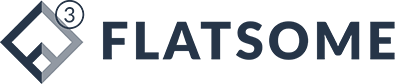Cách gộp nhiều ảnh thành 1 File PDF đơn giản, chỉ với vài bước,
Bạn muốn gộp nhiều ảnh của mình thành File PDF nhưng lại không biết làm thế nào? Đừng lo, bài viết này mình sẽ hướng dẫn các bạn cách gộp nhiều ảnh thành 1 File PDF đơn giản, nhanh chóng nhất ngay trên laptop, PC nhé.

Cách gộp nhiều ảnh thành 1 File PDF đơn giản, chỉ với vài bước
Cách thực hiện gộp nhiều ảnh thành một file pdf trên windows
1. Hướng dẫn nhanh
- Chọnảnhmà bạn muốn gộp > Clickchuột phảivà chọnPrint> Tại mụcPrinterbạn hãy chọnMicrosoft Print to PDF> Chọncách thức in ảnh> NhấnPrintđể gộp ảnh > ChọnThư mụclưu file và nhấnSave
2. Hướng dẫn chi tiết
Bước 1:Đầu tiên chọn tất cả các ảnh mà bạn muốn gộp nhiều ảnh thành một file pdf, bằng cách nhấn giữphím Ctrltrong lúc chọn.
Bước 2:Sau đó clickchuột phảivà chọnPrint.

click chuột phải và chọn Print.
Bước 3:Tại mụcPrinterbạn hãy chọnMicrosoft Print to PDF, sau đó chọncách thức in ảnh. Cuối cùng nhấnPrintđể gộp ảnh.

Tại mục Printer bạn hãy chọn Microsoft Print to PDF, sau đó chọn cách thức in ảnh.
Bước 4:ChọnThư mụclưu file và nhấnSavesau khi hoàn thành.

Chọn Thư mục lưu file và nhấn Save sau khi hoàn thành.
II. Cách thực hiện gộp nhiều ảnh thành một file pdf Online
1. Hướng dẫn nhanh
- VàoSmallpdf> ChọnJPG sang PDF> Chọnảnhmà bạn muốn gộp > NhấnOpen> NhấnChuyển đổi> NhấnTải file xuốngđể tải ảnh đã gộp.
Hướng dẫn chi tiết
Bước 1:Đầu tiên bạn hãy vàoSmallpdf, tại đây bạn hãy chọnJPG sang PDF.

Đầu tiên bạn hãy vào Smallpdf, tại đây bạn hãy chọn JPG sang PDF.
Bước 2:Sau đó chọn click vàoChọn các tệp.

Sau đó chọn click vào Chọn các tệp.
Bước 3:Chọnảnhmà bạn muốn gộp và nhấnOpen.

Chọn ảnh mà bạn muốn gộp và nhấn Open.
Bước 4:Tiếp theo nhấnChuyển đổi.
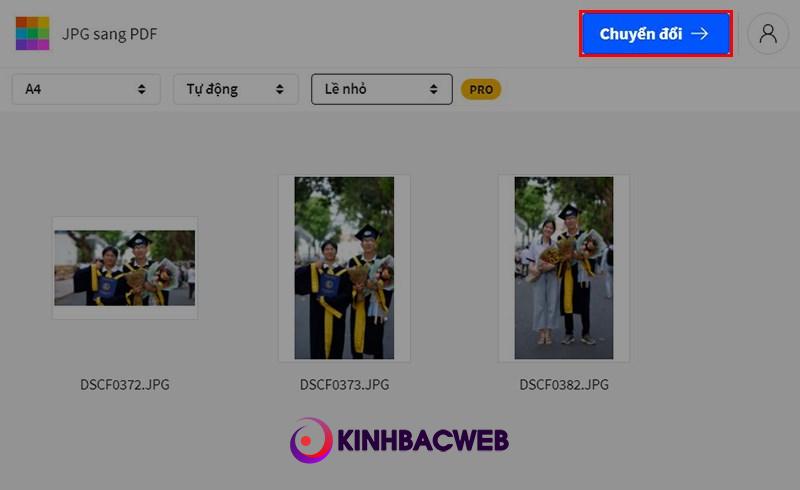
Tiếp theo nhấn Chuyển đổi.
Bước 5:Lúc này bạn có thể nhấnTải file xuốngđể tải ảnh đã gộp về thiết bị của mình nhé.

Lúc này bạn có thể nhấn Tải file xuống để tải ảnh đã gộp về thiết bị của mình nhé.
Trên đây là bài viết hướng dẫn các bạn cách gộp nhiều ảnh thành 1 File PDF. Nếu có gì thắc mắc hãy để lại bình luận dưới bài viết nhé. Chúc các bạn thành công!